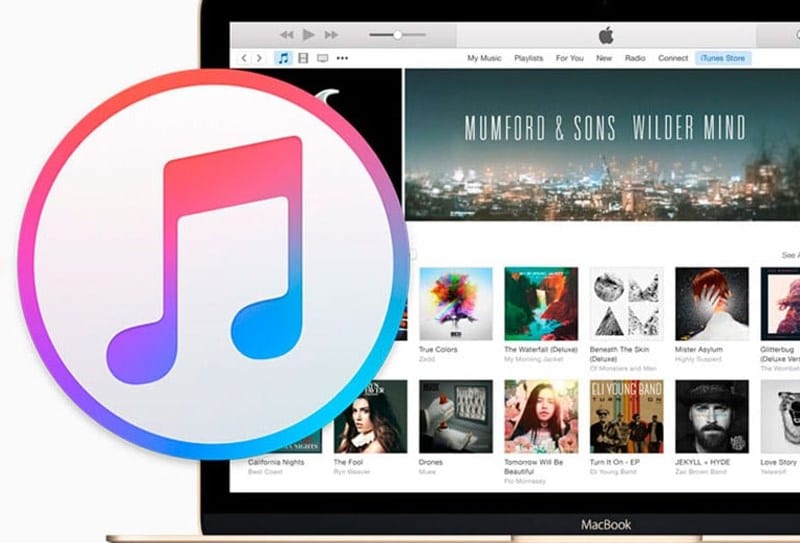כיצד לעדכן את iTunes ב-Windows או Mac
בואו נסתכל איך עדכן את iTunes ב-Windows או ב-Mac שלך שימוש בהגדרות הכלולות בתוכנה שיעזרו לכם לעבור למסך העדכון ולאחר מכן לעדכן אותו לגרסה העדכנית ביותר. אז עיין במדריך המלא שנדון להלן כדי להמשיך.
כולכם מכירים את אפליקציית iTunes של אפל שעוזרת לכם לחבר את מכשיר ה-iOS למחשב. בלעדיו, קשה למכשיר ה-ioS לסנכרן נתונים עם המחשב. אז יש הרבה משתמשים שמשתמשים בתוכנה הזו במחשבים האישיים שלהם.
השתמשתי באותו הכלי לפני 3 ימים ואז חשבתי על גרסת התוכנה שבה אני משתמש והזדעזעתי מאוד כי השתמשתי בגרסה שיצאה לפני שנתיים ולא עדכנתי את זה עד לאותו זמן. אז חיפשתי איך אני יכול לעדכן את זה מכיוון שחשבתי להוריד את הגרסה האחרונה ואז להסיר את הגרסה הזו ואז להתקין את הגרסה החדשה. אבל מצאתי דרך אחת שבאמצעותה הצלחתי לעדכן את הגרסה הנוכחית כך שאוכל לקבל את הגרסה העדכנית ביותר במחשב שלי.
שיטה זו עבדה גם על Windows וגם על Mac, אז החלטתי לשתף אותך במאמר זה ואתה אמור להשתמש בתוכנה זו וייתכן שעדיין לא עדכנת אותה. ובזה לא תגלוש באף אתר, לא תוריד את האחרון, תתקין ותסיר את הקודם, רק בלחיצה פשוטה והאתר העדכני יהיה איתך. אז עיין במדריך המלא שנדון להלן כדי להמשיך.
כיצד לעדכן את iTunes ב-Windows או MAC
השיטה היא מאוד פשוטה וישירה ואתה רק צריך להשתמש בכמה הגדרות פנימיות של iTunes שלך ואתה יכול פשוט לגשת לאפשרות העדכון ותוכל לעדכן אותה לגרסה העדכנית ביותר. ואפילו אדם לא טכני יכול ליישם את זה כי אני מכין את המדריכים בצורה שכל אחד יכול להשתמש בו ליישום. אז עקוב אחר השלבים שלהלן כדי להמשיך ולעדכן את הכלי הזה לגרסה האחרונה שלו.
עדכן את iTunes ב-MAC:
- ב-Mac, אתה רק צריך לפתוח את App Store ב-MAC שלך וכל האפליקציות יופיעו שם.
- שם בחלק העליון של החלונות, פשוט לחץ על האפשרות " עדכונים פעולה זו תפתח את כל היישומים המותקנים ב-Mac שלך.
- כעת עליך ללחוץ על האפשרות iTunes Update אם קיים עדכון עבור זה. לאחר שתלחץ עליו, תהליך העדכון יתחיל ובקרוב תהיה לך הגרסה האחרונה במחשב האישי שלך
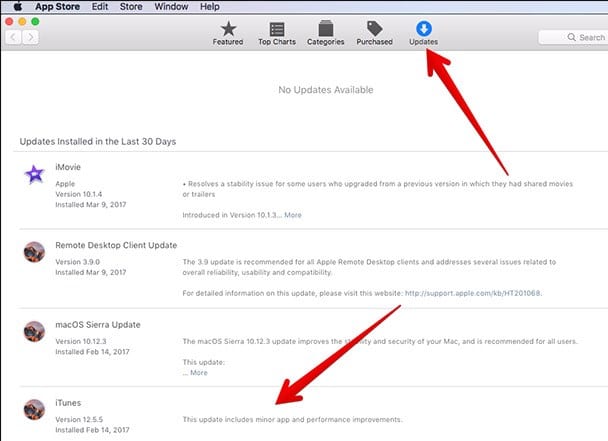
עדכן את iTunes ב-Windows
- קודם כל, אתה צריך לפתוח את Itunes במחשב Windows שלך
- עכשיו שם מתוך אפשרות התפריט לחץ על האפשרות " עזרה לאחר מכן לחץ על האפשרות בדוק עדכונים.
- כעת תהליך העדכון יתחיל ואתה רק צריך לעקוב אחר הנקודות כדי להתקין את הגרסה האחרונה במכשיר שלך
- סיימת, כעת מותקנת הגרסה העדכנית ביותר במכשיר שלך.
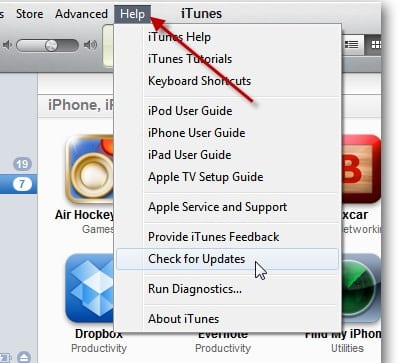
אז, המדריך שלמעלה היה על איך לעדכן את iTunes בחלונות ובמחשב ה-Mac שלך וגם זה מבלי לחקור שום אתר אינטרנט או להוריד ולהתקין את האפליקציה, פשוט עקוב אחר השלבים והשתמש בהגדרות המובנות כדי לקבל את הגרסה העדכנית ביותר. מקווה שאהבתם את המדריך, שתפו אותו גם עם אחרים. השאר הערה למטה אם יש לך שאלות כלשהן הקשורות לזה, שכן צוות mekan0.com תמיד יהיה שם כדי לעזור לך עם בעיות שאתה עלול להיתקל בהן בזמן שאתה עושה זאת.